스트리밍 중에 끊기는 녹화는 실망스럽고 전체 콘텐츠를 망칠 수 있습니다. 이에 대한 해결책을 찾고 싶으시다면 제대로 찾아오셨습니다. 이 글에서는 녹화 중 끊김 현상을 방지하기 위해 효과적인 조치를 취할 수 있는 방법을 알아보세요.
주요 결과
- 그래픽 카드와 CPU의 하드웨어는 녹화 품질에 큰 영향을 미칩니다.
- 원활한 녹화를 위해서는 스트림랩스의 비트레이트 및 CPU 사용률 설정이 중요합니다.
- 동영상 품질과 출력 값을 조정하면 최적화할 수 있습니다.
단계별 가이드
1. 하드웨어 점검
Streamlabs에서 설정을 시작하기 전에 사용 중인 하드웨어를 알아야 합니다. 이렇게 하려면 왼쪽 하단의 돋보기 아이콘을 클릭하고 검색창에 "장치"를 입력하세요. 그러면 하드웨어에 대한 모든 정보를 찾을 수 있는 장치 관리자가 열립니다. 특히 그래픽 카드가 충분히 강력한지 확인하세요.

2. 그래픽 카드 또는 CPU 선택
사용 중인 그래픽 카드와 CPU를 확인했다면, 이제 두 장치 중 어떤 것을 녹화에 사용할지 결정할 차례입니다. 매우 강력한 그래픽 카드가 있다면 이를 통해 녹화해야 합니다. 그러나 CPU 성능이 더 우수하다면 CPU를 통해 녹화하는 것이 더 나은 선택일 수 있습니다. 자신의 경우에 어떤 것이 더 효과적인지 시도해 보세요.
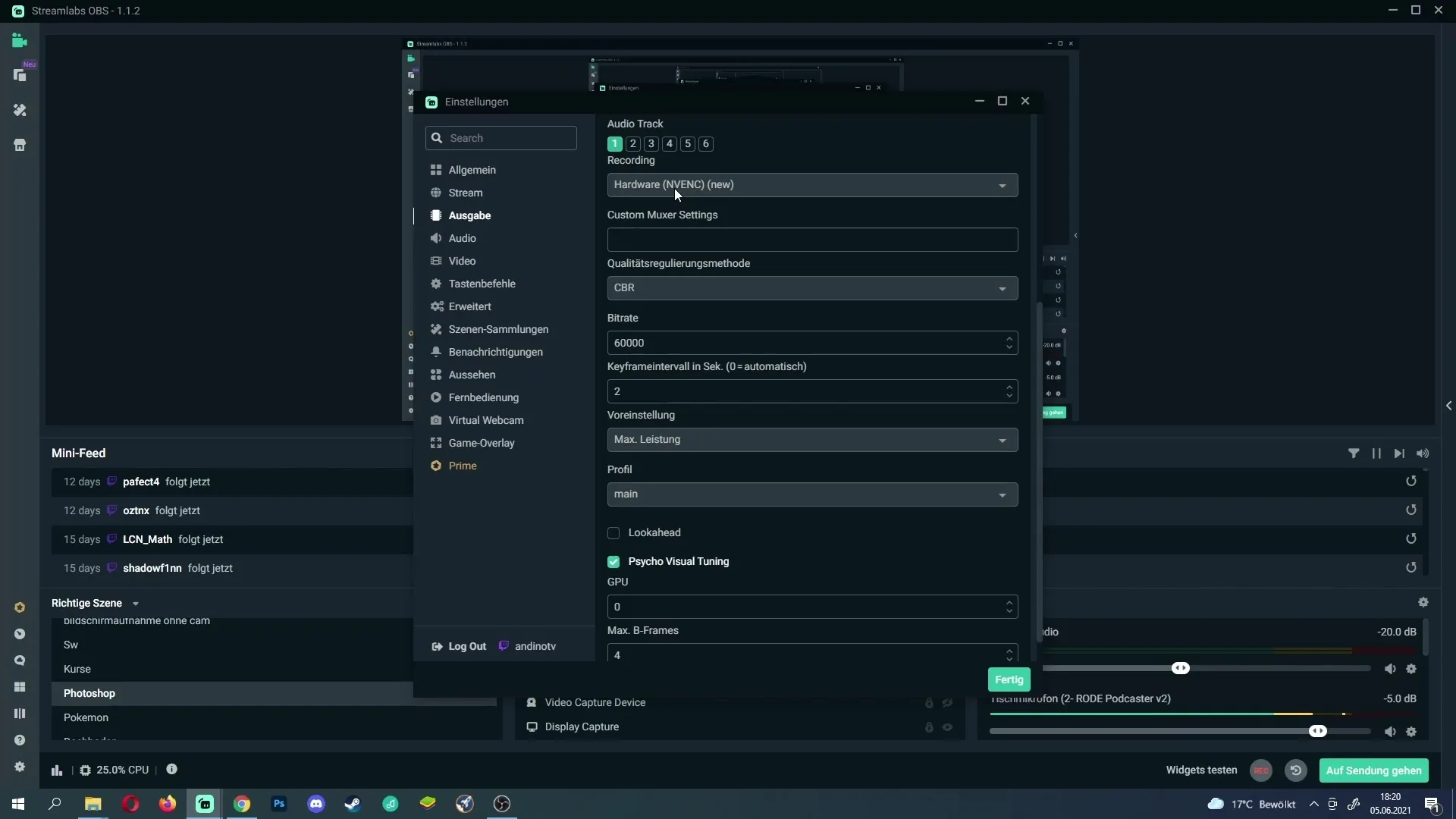
3. 올바른 녹화 설정 선택하기
스트림랩스에서 출력을 열고 녹화 설정으로 이동합니다. 여기서 몇 가지 중요한 사항을 변경할 수 있습니다. "녹화" 옵션의 경우, NVIDIA 그래픽 카드에 적합한 "하드웨어(nvenc)" 또는 "소프트웨어(CPU)"를 선택해야 합니다. 이 선택은 녹화 품질에 결정적인 영향을 미칩니다.
4. 비트 레이트 최적화
비트 전송률은 녹화 품질에 영향을 미치는 또 다른 결정적인 요소입니다. 사전 설정된 비트 전송률이 너무 높으면 끊김 현상이 발생하는 경우가 많습니다. 비트 전송률을 더 낮춰 보세요. 비트 전송률을 낮추면 하드웨어에 대한 요구가 줄어들고 끊김 현상을 없앨 수 있습니다.
5. CPU 사용률 및 인코더 사전 설정 조정하기
CPU 사용률은 버벅거림의 또 다른 원인입니다. 일반적으로 설정은 "매우 빠름"으로 설정되어 있습니다. 끊김 문제가 발생하면 "초고속"으로 한 단계 더 높이세요. 녹음 품질이 개선되었는지 테스트합니다. 여전히 끊김 현상이 있으면 "초고속"으로 전환하세요.
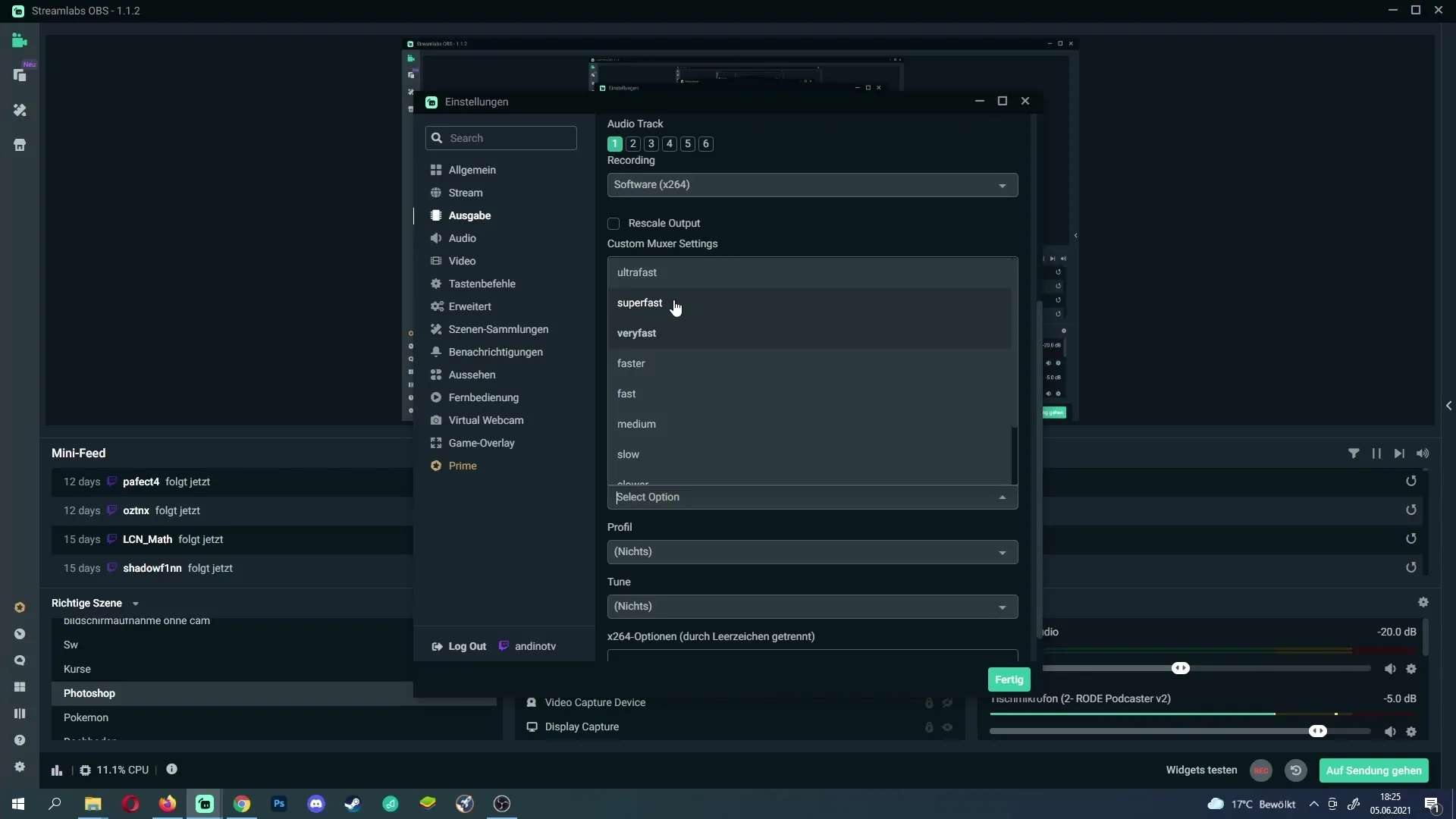
6. 품질 선택 조정하기
그래픽 카드를 통해 녹화하는 경우 품질 설정이 문제일 수도 있습니다. 기본적으로 너무 높을 수 있습니다. 화질을 한 단계 낮춰 보세요. 이렇게 하면 그래픽 카드의 부하가 줄어들어 끊김 현상을 방지할 수 있습니다.

7. FPS 및 해상도 조정
마지막으로 해상도와 프레임 속도도 확인해야 합니다. 1280 x 720의 해상도는 때때로 놀라운 효과를 발휘할 수 있습니다. 프레임 속도가 30 FPS로 설정되어 있다면 슈팅 게임에는 충분하지 않을 수 있습니다. 보다 부드러운 환경을 위해 FPS를 60으로 높이는 것을 고려해 보세요.
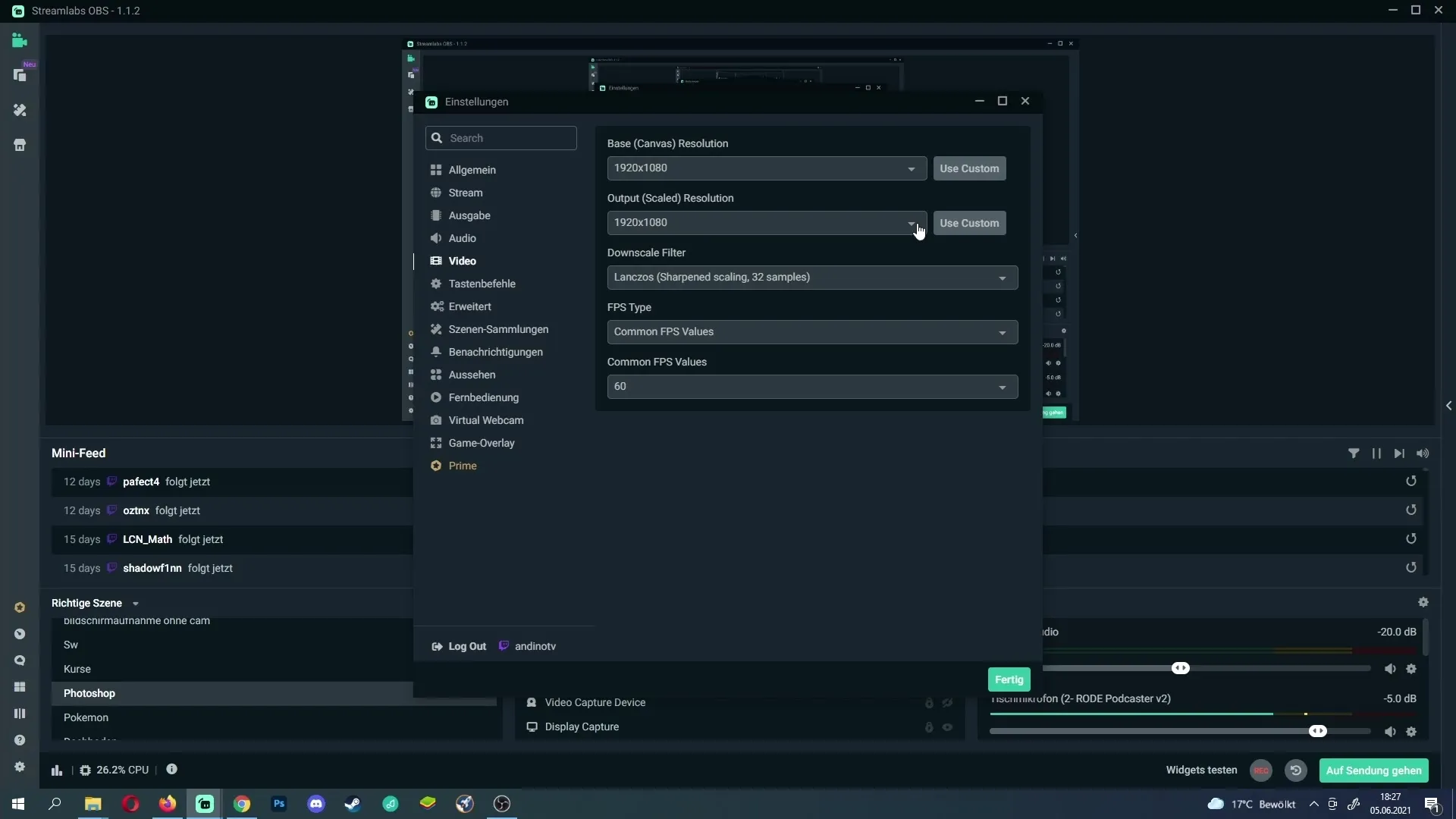
요약 - Streamlabs로 부드러운 녹화하기
녹화에서 끊김이나 지연은 다양한 요인으로 인해 발생할 수 있습니다. 하드웨어를 잘 점검하고, 그래픽 카드와 CPU를 올바르게 선택하고, 비트 전송률, 품질 설정 및 프레임 속도를 조정하는 것은 원활한 녹화를 위한 중요한 단계입니다.
자주 묻는 질문
끊김 현상을 방지하려면 하드웨어를 어떻게 업그레이드해야하나요? 성능을 높이고 끊김 현상을 방지하려면 그래픽 카드 또는 CPU 업그레이드를 고려해 보세요.
내 녹화에 이상적인 비트레이트는 무엇인가요? 이상적인 비트레이트는 다양하지만 하드웨어에 대한 요구 사항을 줄이기 위해 가끔씩 비트레이트를 낮춰 보세요.
여전히 끊김 현상이 발생하면 어떻게 해야 하나요? Streamlabs에서 다양한 설정을 시도하고 CPU 사용률을 모니터링하세요. 때때로 드라이버를 업데이트하는 것도 도움이 될 수 있습니다.
끊김 현상이 있어도 FPS를 높여야 하나요? 예, FPS를 60으로 높이면 시청 환경이 개선될 수 있지만 하드웨어가 이를 지원하는지 확인하세요.
하드웨어 인코딩과 소프트웨어 인코딩의 차이점은 무엇인가요? 하드웨어 인코딩은 GPU에 부담을 주므로 강력한 그래픽 카드가 있는 경우에 적합합니다. 소프트웨어 인코딩은 CPU를 사용하며 성능에 따라 달라질 수 있습니다.


